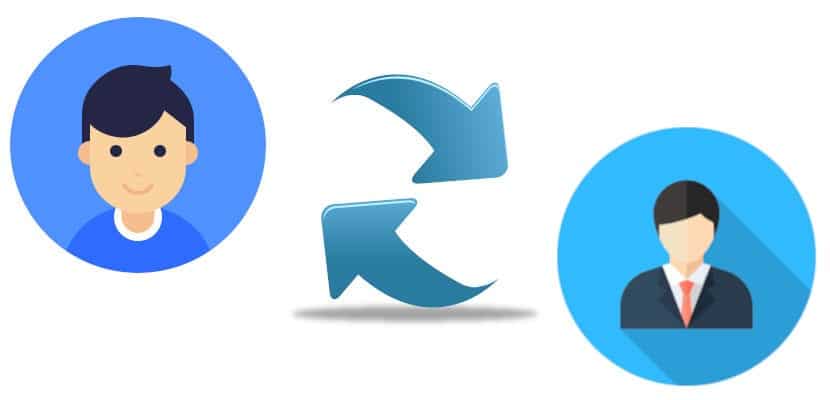
சரி, நீங்கள் சிரிக்கப் போகிறீர்கள், ஆனால் நான் முதலில் சொல்ல வேண்டியது என்னவென்றால், இந்த கட்டுரையில் நான் விளக்கப் போகிற முதல் காரியத்தை நான் செய்ய மாட்டேன்: லினக்ஸில் பயனர்பெயரை மாற்றுவது எப்படி முனையத்திலிருந்து. பயனர்பெயரை மாற்றுவது இரண்டு கட்டங்களைக் கொண்டுள்ளது, அதில் ஒன்று பெயரை மட்டுமே மாற்றுகிறது, மற்றொன்று UID அல்லது பயனர் அடையாளங்காட்டியையும் மாற்றுகிறோம். இரண்டு செயல்முறைகளையும் நாங்கள் செய்யாவிட்டால் மாற்றம் 100% சரியாக இருக்காது.
இந்த இடுகையில் நான் விளக்கும் அனைத்தும் பாதுகாப்பாக இருக்க வேண்டும் என்றாலும், நீங்கள் 100% உறுதியாக தெரியாத விஷயங்களை காப்பீடு செய்ய விரும்பும் நபர் அல்ல, எனவே நான் ஆலோசனை கூறுவேன் எந்தவொரு செயல்முறையையும் தொடங்குவதற்கு முன் அனைத்து முக்கியமான தரவையும் காப்புப் பிரதி எடுக்கவும். மறுபுறம், எனக்கு பாதுகாப்பானதாகத் தோன்றும் மற்றொரு வழியையும் நான் விளக்குகிறேன். உங்களிடம் எல்லா தகவல்களும் கீழே உள்ளன.
பயனர்பெயரை முனையத்துடன் மாற்றவும்
நான் இந்த முறையின் பெரிய ரசிகன் அல்ல. இது நிறைய படிகள் மற்றும் எதுவும் தவறாக போகலாம், ஆனால் இது லினக்ஸில் பயனர்பெயரை மாற்ற சரியான வழியாக இருக்க வேண்டும். படிகள் பின்வருமாறு:
- பின்வரும் கட்டளையுடன் பெயரை மாற்றுகிறோம்:
usermod -l nuevo-nombre viejo-nombre
மேலே இருந்து, பயனர்பெயரை மாற்றுவதே நாங்கள் செய்வோம். அதுதான் நீங்கள் விரும்பினால், நீங்கள் ஏற்கனவே அதை வைத்திருப்பீர்கள், ஆனால் அது முற்றிலும் உண்மையாக இருக்காது. யுஐடி "பழைய பெயர்" ஆக இருக்கும். எனவே நாங்கள் தொடர்கிறோம்.
- முனையத்தில், நாங்கள் எழுதுகிறோம்:
usermod -u UID username
யுஐடியின் எண் மதிப்பு முழு எண்ணாக இருக்க வேண்டும், எதிர்மறையாக இருக்கக்கூடாது. 0 முதல் 99 பொதுவாக கணினி கணக்குகளுக்கு ஒதுக்கப்பட்டுள்ளது.
நடைமுறை உதாரணம்
ஆனால் ஒரு எடுத்துக்காட்டுடன் சிறந்தது. இந்த வழிமுறைகளைப் பின்பற்றுவோம்:
- எல்லாவற்றையும் முக்கியமான காப்புப்பிரதியை நாங்கள் செய்கிறோம்.
- நாங்கள் மாற்ற விரும்பும் பயனர் எந்தவொரு செயலிலும் பயன்படுத்தப்படுவதில்லை என்பதை உறுதிசெய்கிறோம்.
- இப்போது நாம் "பப்ளினக்ஸ்" விஷயத்தில் பயனரையும் அவர்களின் குழுக்களையும் பார்க்க வேண்டும். இதற்காக மேற்கோள்கள் இல்லாமல் "ஐடி பப்ளினக்ஸ்" என்று எழுதுவோம்.
- அடுத்து, "etc / passwd இலிருந்து" பப்ளினக்ஸ் "பயனருக்கான தகவல்களைப் பெற" grep "கட்டளையைப் பயன்படுத்துகிறோம். இதற்காக மேற்கோள்கள் இல்லாமல் "grep '^ pablinux:' / etc / passwd" என்று எழுதுவோம்.
- இந்த கட்டளைகளுடன் பயனர் குழு தகவலைக் காண பின்வருவது:
grep 'pablinux' /etc/group groups pablinux
- பப்ளினக்ஸ் பயனருக்கான அடைவு அனுமதிகளை நாங்கள் தேடுகிறோம், கட்டளையை இயக்குகிறோம்:
ls -ld /home/pablinux/
- இப்போது இந்த கட்டளைகளுடன் பயனர் மற்றும் குழுக்களின் அனைத்து செயல்முறைகளையும் «pablinux see பார்ப்போம்:
ps aux | grep pablinux ps -u pablinux
இப்போது பயனரை பப்ளினக்ஸ் முதல் பப்ளினக்ஸ் 2 வரை மாற்றுவோம்
- இந்த கட்டளைகளை நாங்கள் பயன்படுத்துகிறோம்
id pablinux usermod -l pablinux2 pablinux
- நாங்கள் அதை சரிபார்க்கிறோம்:
id pablinux id pablinux2 ls -ld /home/pablinux
- பப்ளினக்ஸ் சில செயல்முறைகளைப் பயன்படுத்தினால் சில பிழைகளைக் காணலாம். இந்த கட்டளைகளால் நாம் அவர்களைக் கொல்ல வேண்டும்:
pkill -u pablinux pid pkill -9 -u pablinux usermod -l pablinux2 pablinux
முதன்மை குழு பெயரை பப்ளினக்ஸ் முதல் பப்ளினக்ஸ் 2 என மாற்றுகிறது
- நாம் எழுதினோம்:
id pablinux groupmod -n pablinux2 pablinux id pablinux ls -ld /home/pablinux
வீட்டு அடைவை பப்ளினக்ஸ் முதல் பப்ளினக்ஸ் 2 வரை மாற்றுகிறது
- பின்வருவனவற்றை எழுதுவோம்:
usermod -d /home/pablinux2 -m pablinux2 id pablinux2 ls -ld /home/pablinux2
இறுதி படி: பப்ளினக்ஸ் யுஐடியை 5001 முதல் 1000 ஆக மாற்றவும்
- பின்வருவனவற்றை எழுதுவோம்:
id pablinux usermod -u 10000 pablinux id pablinux
மற்றும், கோட்பாட்டில், அது இருக்கும்.
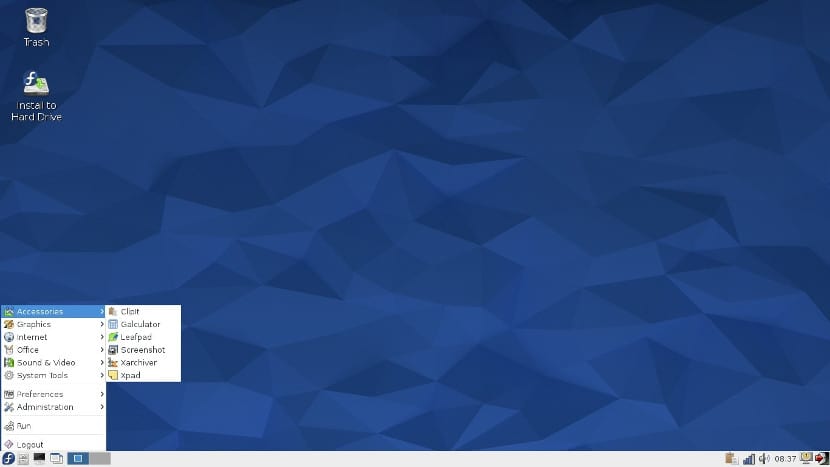
அதைப் பாதுகாப்பாக இயக்கு: காப்புப்பிரதி மற்றும் கோப்புகளை மீட்டெடுங்கள்
நாம் செய்யக்கூடிய மற்றொரு விஷயம், புதிய பயனரை உருவாக்கி பழையதை நீக்குதல். ஆனால் இதற்காக எங்களுக்கு பாதுகாப்பு பகிர்வு அல்லது வெளிப்புற வன் தேவை. யோசனை பின்வருமாறு:
- எங்கள் தனிப்பட்ட கோப்புறையை பாதுகாப்பு பகிர்வு அல்லது வெளிப்புற வட்டில் நகலெடுக்கிறோம். எல்லாவற்றையும் நகலெடுக்க விரும்பவில்லை என்றால், நாம் விரும்பியதை மட்டுமே நகலெடுக்க முடியும். எடுத்துக்காட்டாக, நாம் Ctrl + H ஐ அழுத்தினால், பெரும்பாலான லினக்ஸ் விநியோகங்கள் மறைக்கப்பட்ட கோப்புகளைக் காண்பிக்கும். ஆவணங்கள், இசை, படங்கள் போன்றவற்றின் கோப்புறைகளையும், பயர்பாக்ஸ் உள்ளமைவைக் கொண்டிருக்கும் .mozilla போன்றவற்றையும் சேமிக்க முடியும்.
- ஒவ்வொரு லினக்ஸ் விநியோகமும் வெவ்வேறு அமைப்புகள் / விருப்பத்தேர்வுகள் பயன்பாட்டைக் கொண்டுள்ளன, எனவே இதை நான் தோராயமாகச் சொல்வேன் (குபுண்டு அடிப்படையில்). நாங்கள் கணினி விருப்பத்தேர்வுகள் / பயனர் மேலாளருக்குச் செல்கிறோம். மாற்றாக, எங்கள் இயக்க முறைமையின் அமைப்புகளில் "பயனர்களை" தேடலாம்.
- இங்கே நாம் (+) அல்லது «புதிய பயனர் give தருகிறோம்.
- புதிய பெயர் மற்றும் கடவுச்சொல்லை வைக்கிறோம்.
- முக்கியமானது: நிர்வாகி அனுமதிகளை நாங்கள் உங்களுக்கு வழங்குகிறோம்.
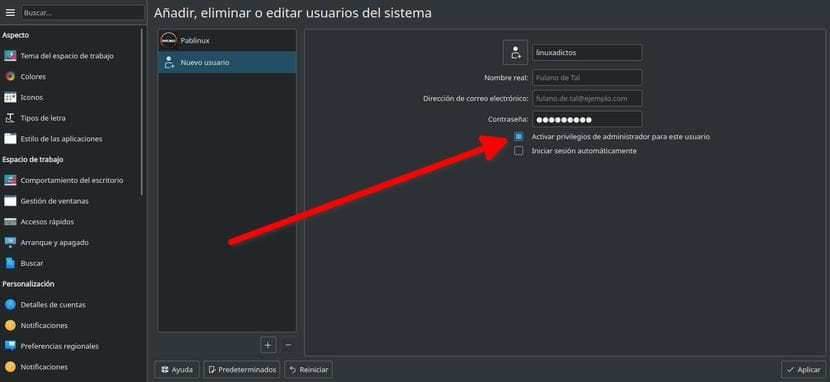
- புதிய கணக்கிலிருந்து தொடங்குவோம்.
- படி 1 இல் நாங்கள் சேமித்த தரவை மீட்டெடுக்கிறோம்.
- எல்லாம் சரியாக வேலை செய்கிறது என்பதை நாங்கள் சரிபார்க்கிறோம்.
- அனைத்தும் சரியாக நடந்தால், எங்கள் பழைய கணக்கை நீக்கலாம்.
இது பயன்படுத்த ஒரு மாற்றம் அல்ல, ஆனால் இது எங்களுக்கு சேவை செய்ய முடியும், இது மிகவும் பாதுகாப்பான அமைப்பாகும், ஏனெனில் நாங்கள் கணினியில் எதையும் தொடவில்லை, மேலும் காப்புப்பிரதியில் முக்கியமான தரவு இருந்தது.
இயக்க முறைமையை மீண்டும் நிறுவுவது எப்படி?
லினக்ஸை நிறுவிய எந்தவொரு பயனரும் இருப்பதை நினைவில் கொள்வார்கள் பயனர்பெயரை உள்ளமைக்கும் ஒரு படி, கணினி பெயர் மற்றும் கடவுச்சொல். அது முக்கியமான படியாக இருக்கும். ஒரே பிரச்சனை என்னவென்றால், இந்த அமைப்பு நேரம் எடுக்கும். பின்பற்ற வேண்டிய படிகள் பின்வருமாறு:
- நாங்கள் ஒரு LiveCD அல்லது LiveUSB ஐ உருவாக்குகிறோம். இதைச் செய்ய, நாம் தொடரலாம் இந்த வழிகாட்டி.
- நாங்கள் லைவ் யுஎஸ்பியிலிருந்து கணினியைத் தொடங்குகிறோம்.
- நாங்கள் நிறுவலைத் தொடங்கினோம்.
- எந்த வகையான நிறுவலை நாங்கள் செய்ய விரும்புகிறோம் என்ற பிரிவில், "மீண்டும் நிறுவு" என்பதைத் தேர்வு செய்கிறோம். இது இயக்க முறைமையை மீண்டும் நிறுவும் என்பதையும், நாங்கள் நிறுவிய மென்பொருளை பல முறை நீங்கள் மீண்டும் நிறுவ முடியாது என்பதையும் கவனத்தில் கொள்ள வேண்டும். இயக்க முறைமையை மீண்டும் நிறுவுவது / வீட்டு கோப்புறையைத் தொடாமல் இருக்க வேண்டும், அதாவது நிரல்களை மீண்டும் நிறுவுவது அதே அமைப்புகளுக்குத் திரும்பும்.
- பயனர்பெயரைத் தேர்ந்தெடுப்பதற்கான பகுதியை அடையும் வரை நாங்கள் எப்போதும் நிறுவலைத் தொடர்கிறோம். இங்கே நாம் புதிய பயனர்பெயரைத் தேர்வு செய்கிறோம்.
- நிறுவல் முடிவடையும் வரை நாங்கள் காத்திருக்கிறோம்.
- இயக்க முறைமையைத் தொடங்கும்போது எங்கள் புதிய பயனர்பெயர் இருக்கும்.
பல கணினி செயல்முறைகளைப் போலவே, ஏதோ எதிர்பார்த்தபடி மாறாமல் போகலாம், எனவே காப்புப்பிரதி மிகவும் முக்கியமானது என்பதை விளக்குவது எனக்கு முக்கியமானது. எங்கள் / வீட்டு கோப்புறை எந்த மாற்றங்களுக்கும் ஆளாகாது என்பதை உறுதிப்படுத்த, எங்கள் தனிப்பட்ட கோப்புறையில் அர்ப்பணிக்கப்பட்ட பகிர்வை வைத்திருப்பது மதிப்பு. இந்த விஷயத்தில், நாம் மேற்கொள்ள விரும்பும் நிறுவலில், «மேலும்» என்பதைத் தேர்வுசெய்கிறோம், இங்கு / வீட்டுப் பகிர்வு எது என்பதைக் குறிப்போம், நாங்கள் அதைக் குறிப்போம், அதை வடிவமைப்பதற்காக நாங்கள் குறிக்க மாட்டோம். இதைத்தான் நான் ஒரு தசாப்தத்திற்கும் மேலாக செய்து வருகிறேன், எந்த தரவையும் இழக்கவில்லை.
இந்த கட்டுரையின் ஆரம்பத்தில் நான் சொன்னது போல், நான் அதை "கடினமாக" செய்வதைப் பற்றி அதிகம். நான் 1TB ஹார்ட் டிஸ்க் + 128 ஜிபி எஸ்.எஸ்.டி வைத்திருக்கிறேன், அங்கு நான் இயக்க முறைமையை நிறுவுகிறேன், எனவே 500 ஜி.பை. கொண்ட பகிர்வு உள்ளது, அங்கு எல்லாவற்றையும் முக்கியமானதாக வைத்திருக்கிறேன். எனது வழக்கில், ஏதேனும் சிக்கல் ஏற்பட்டால், சில நேரங்களில் 0 இலிருந்து மீண்டும் நிறுவ முடிவு செய்து, காப்புப்பிரதியிலிருந்து தரவை மீட்டெடுக்கிறேன். நீங்கள் என்ன செய்ய விரும்புகிறீர்கள்?
